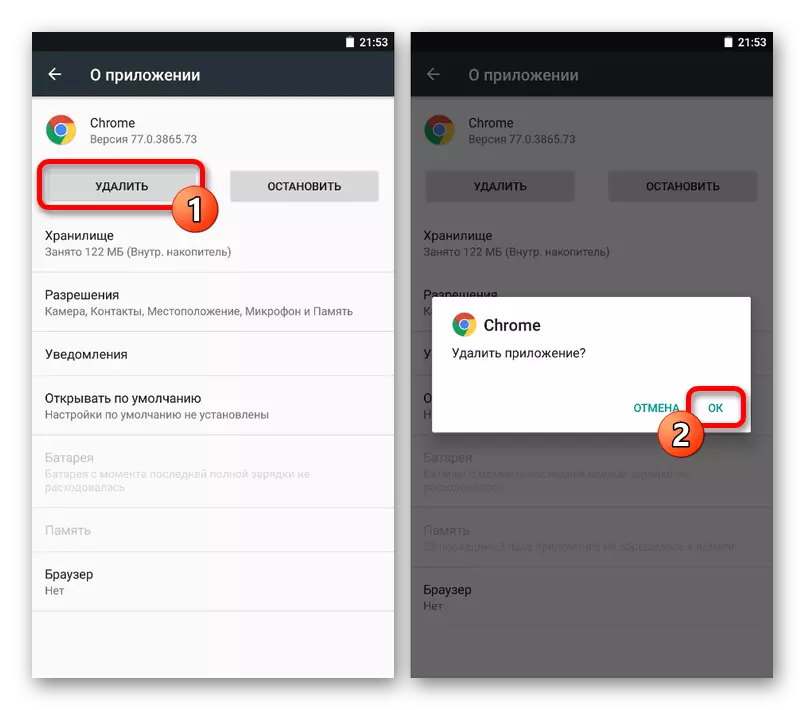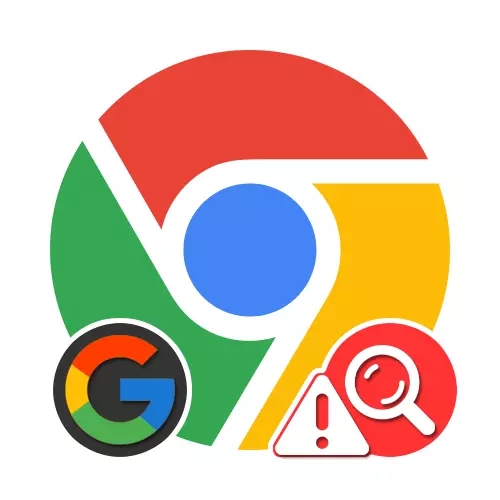
விருப்பம் 1: பிசி பதிப்பு
ஒரு கணினிக்கான Chrome உலாவியில் Google தேடுபொறியில் உள்ள சிக்கல்கள், கணினி தோல்விகளிலிருந்து நேரடியாக டெவலப்பரில் இருந்து நேரடியாக இருக்கும் பலவிதமான தவறுகளுடன் தொடர்புடையதாக இருக்கலாம். முதல் விருப்பத்தை விலக்குவதற்கு, வேலை நிலை பற்றிய தகவலைப் பற்றிய தகவலுடன் பக்கத்தை பார்வையிட சிரமங்களைக் கொண்டிருக்கும் போது உடனடியாக பரிந்துரைக்கிறோம், எல்லாவற்றையும் நிலையானதாக இருந்தால், கீழே உள்ள பொருளுக்கு மட்டுமே செல்ல வேண்டும்.Google சேவைகளின் நிலையை சரிபார்க்கவும்
முறை 1: பொதுவான சிக்கல்களை தீர்க்கும்
பெரும்பாலும், கூகிள் உள்ளிட்ட சில வலைத்தளங்களின் இயலாமை, ஒரு உலாவிக்கு மட்டுமல்ல. இதன் காரணமாக, முதலில், தளத்தின் சில வழிமுறைகளில் விவாதிக்கப்பட்ட பொது முடிவுகளுடன் தங்களைத் தெரிந்துகொள்வது அவசியம், அதே நேரத்தில் இயக்க முறைமைகளின் அளவுருக்கள் மற்றும் குறிப்பாக விண்டோஸ் டிஃபென்டர் ஆகியவற்றிற்கு அதிக கவனம் செலுத்துகிறது.
மேலும் வாசிக்க:
Google தேடலை ஏன் வேலை செய்யவில்லை?
Chrome உலாவி பக்கங்கள் திறக்கவில்லை
Chrome இல் பிழைத்திருத்தம் பிழை
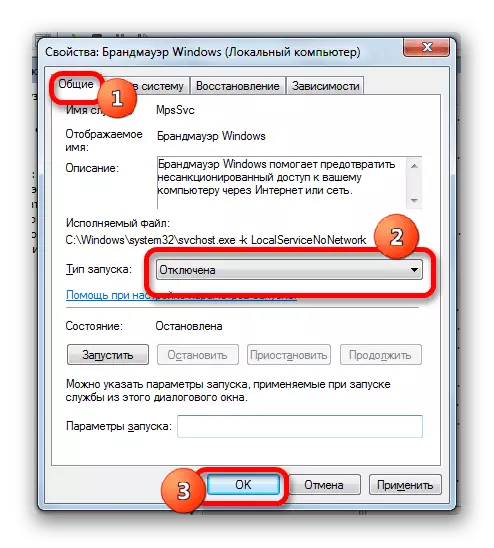
முறை 2: தேடல் இயந்திரத்தை மாற்றுதல்
தேடல் முடிவுகளுக்கு கோரிக்கைகளையும் மாற்றத்திற்கும் மாற்றுவதற்கு முகவரி பட்டியைப் பயன்படுத்த விரும்பினால், மற்ற தேடுபொறி Google க்கு பதிலாக பயன்படுத்தப்படுவதால், சிக்கலான அமைப்புகளில் சிக்கலானது. ஒரு தீர்வாக, நீங்கள் நிரலின் பிரதான மெனுவின் மூலம் அளவுருக்களைத் திறக்கலாம், "தேடல் பொறி" உட்பிரிவைப் பார்வையிடவும், கீழ்தோன்றும் பட்டியலில் "Google" ஐ நிறுவவும்.
மேலும் வாசிக்க: PC இல் Chrome இல் தேடுபொறியை அமைத்தல்
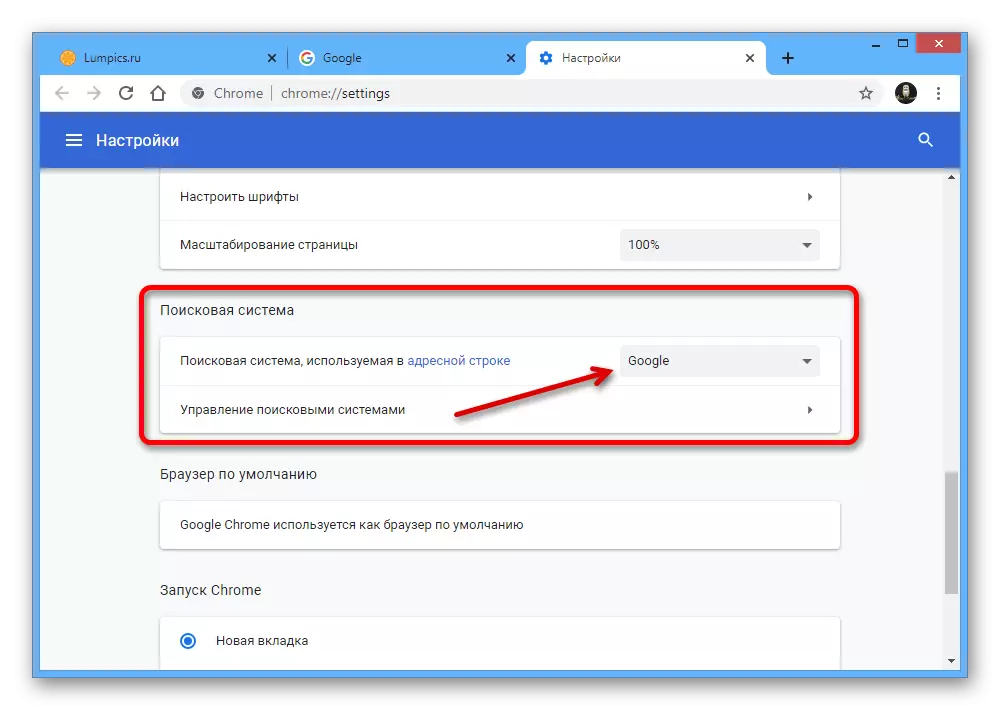
மூன்றாம் தரப்பு திட்டங்கள் மற்றும் விரிவாக்கம் தேடல் கட்டாய மாற்றத்தை பாதிக்கக்கூடும், இது பெரும்பாலும் Yandex அல்லது ஜென் போன்ற Yandex இலிருந்து மென்பொருளுடன் தொடர்புடையது. ஒரு விதியாக, அது "நீட்சிகள்" திறக்க மற்றும் தேவையற்ற பயன்பாடுகளை நீக்க போதுமானதாக இருக்கும்.
வழங்கப்பட்ட அமைப்புகளில் ஏதேனும் மாற்றங்கள் இருப்பதைக் கவனியுங்கள், சரியான பயன்பாட்டிற்காக, தேடுபொறி வலைத்தளத்தை மீண்டும் திறக்கலாம் அல்லது மீண்டும் திறக்கலாம் அல்லது Ctrl + F5 விசை கலவையைப் பயன்படுத்தி சிறந்ததாக இருக்கும் தாவலைப் புதுப்பிக்கவும்.
முறை 4: மைக்ரோஃபோன் சோதனை
Google வழியாக குரல் தேடல் சாத்தியம் எந்த கணினியில் இயல்பாகவே கிடைக்கிறது மற்றும் நீங்கள் உள்ளடக்க அளவுருக்கள் சரியான அனுமதிகள் இருந்தால் மைக்ரோஃபோன் ஐகானில் LCM ஐ கிளிக் செய்வதன் மூலம் செயல்படுத்தப்படுகிறது. இந்த வழக்கில், இந்த செயல்பாட்டின் இயலாமை என்பது தவறான மைக்ரோஃபோன் அமைப்புகளால் ஏற்படலாம், எனவே பதிவு சாதனத்தின் செயல்பாட்டை சரிபார்க்கவும் ஒழுங்காகவும் சரிசெய்ய முக்கியம்.
மேலும் வாசிக்க: விண்டோஸ் 7, விண்டோஸ் 8 மற்றும் விண்டோஸ் 10 இல் மைக்ரோஃபோன் அமைப்பு
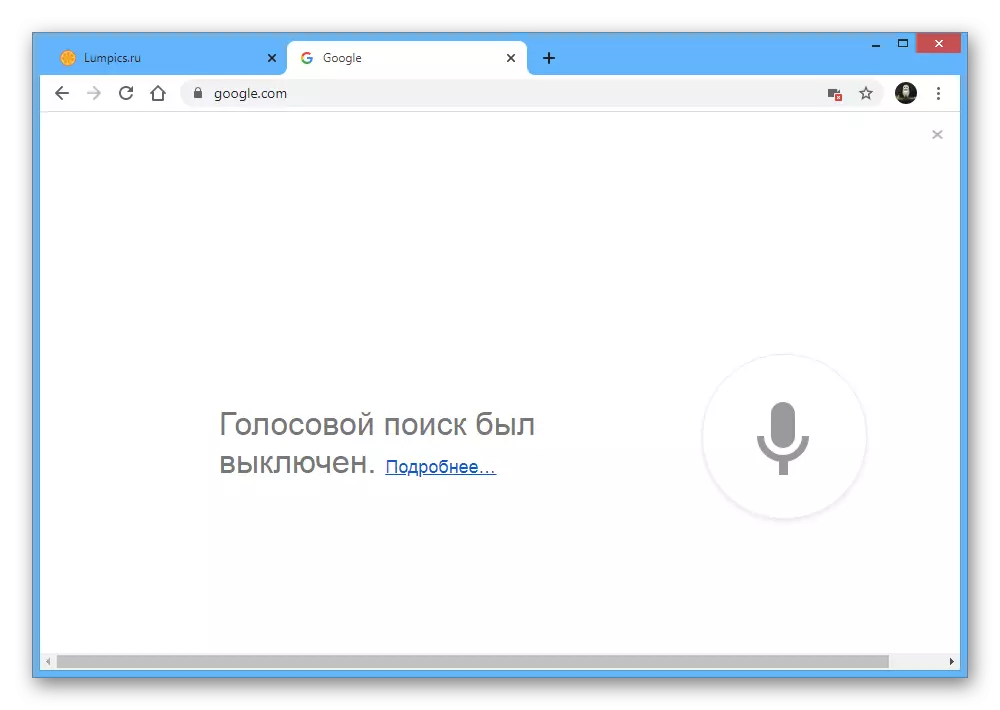
முறை 5: வேலை தரவு நீக்குதல்
சில நேரங்களில் Chrome உலாவியில் Google தேடலின் இயங்குதலின் காரணமாக, கணினி மீது சேமிக்கப்படும் வேலையில் தரவுகளில் தோல்வியுற்றது மற்றும் முழு தளத்தில் பதிவிறக்கத்திற்குப் பதிலாக தரவிறக்கம் செய்யப்படும். மூன்றாவது முறைகளில் குறிப்பிடப்பட்டுள்ளபடி, விரும்பிய ஆதாரத்திற்கான உள்ளடக்க அமைப்புகளில் குக்கீகளை அகற்றுவதன் மூலம் இந்த சிக்கல் தீர்க்கப்பட முடியும், ஆனால் பின்வரும் வழிமுறைகளின் படி முழு சுத்தம் செய்வதற்கும் சிறந்தது.
மேலும் வாசிக்க: Chrome இல் வரலாறு மற்றும் கேச் சுத்தம் செய்தல்
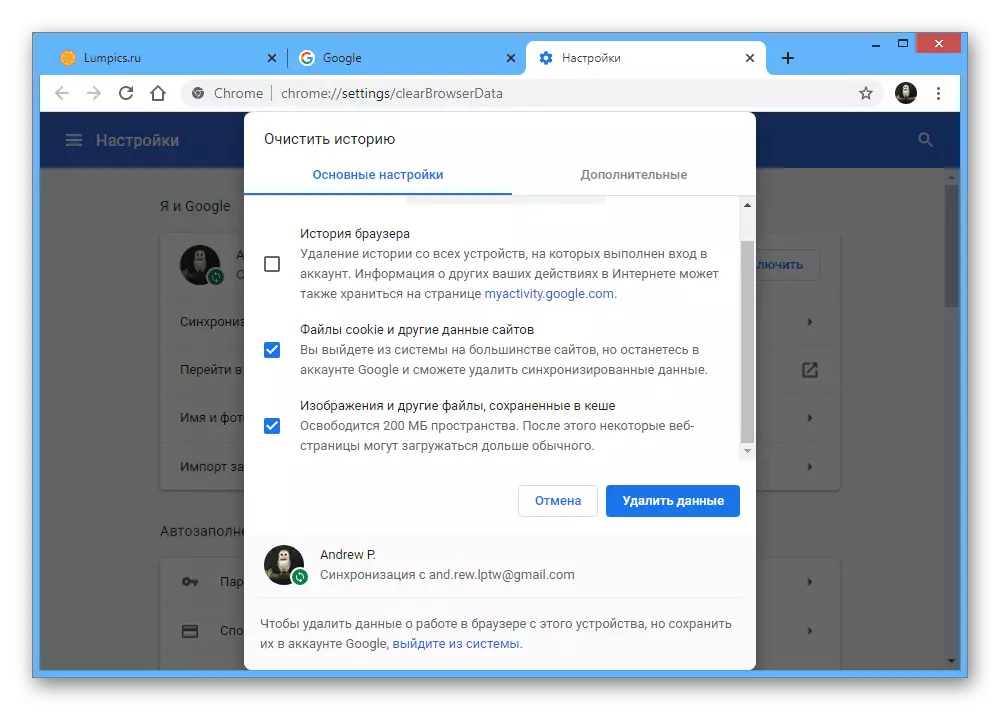
முறை 6: நீட்டிப்புகளை முடக்கு
மிகவும் அடிக்கடி நிறுவப்பட்ட விரிவாக்கம், குறிப்பாக விளம்பர பிளாக்கர்களுடன் தொடர்புடையதாக உள்ளது, இருப்பினும் அவர்கள் முக்கிய பணிகளை நிறைவேற்றுவதாக இருந்தாலும், சில வளங்களின் செயல்பாட்டை எதிர்மறையாக பாதிக்கின்றன. இந்த காரணத்திற்காக, சில கூறுகள் மட்டுமே சரியான உள்ளடக்க அமைப்புகளுடன் Google இணையதளத்தில் வேலை செய்யவில்லை என்றால், செருகுநிரல்களின் தற்காலிக பணிநிறுத்தம் உதவலாம்.
மேலும் வாசிக்க:
Chrome இல் நீட்டிப்புகளை முடக்கவும் நீக்கவும்
Chrome இல் விளம்பர பிளாக்கரை முடக்கவும்
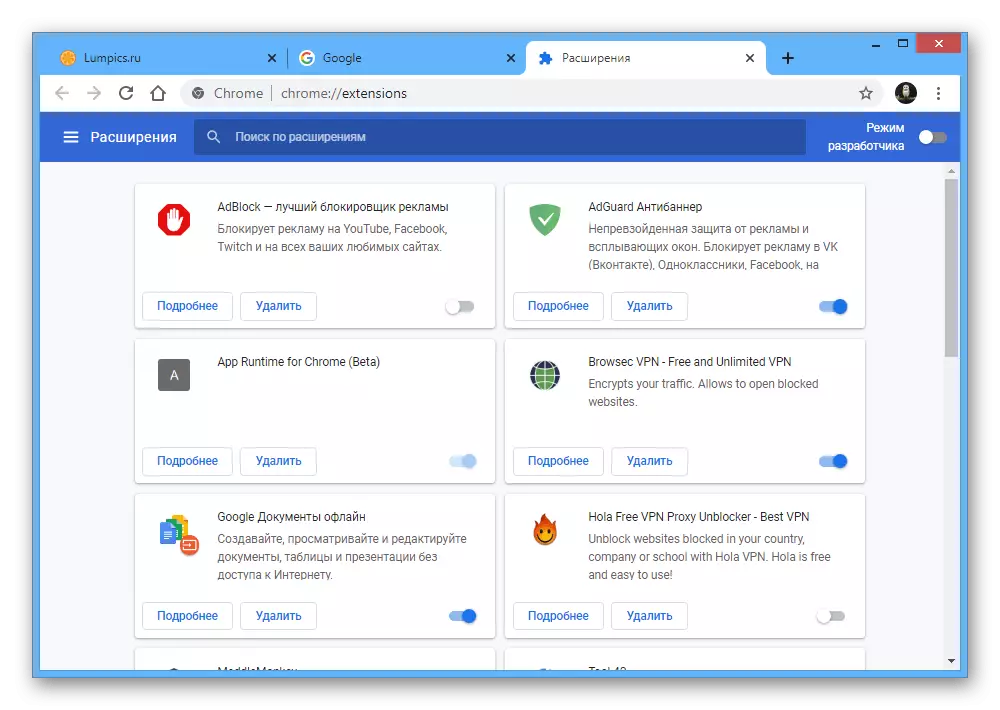
முறை 7: அமைப்புகளை மீட்டமை
முந்தைய வழிகளில் யாரும் Chrome இல் Google ஐ தேடுவதில் சிக்கலை தீர்க்க உதவியிருந்தால், கடைசி மற்றும் மிகவும் தீவிரமான தீர்வுகளில் ஒன்று அமைப்புகளை மீட்டமைக்கப்படும். இது உலாவி அளவுருக்கள் அசல் நிலைக்கு அனுமதிக்கும், தானாக நீட்டிப்புகளை முடக்கவும், தளங்களின் செயல்பாட்டின் தரவைத் துடைக்கவும்.
மேலும் வாசிக்க: Google Chrome இல் அமைப்புகளை மீட்டமைக்கவும்
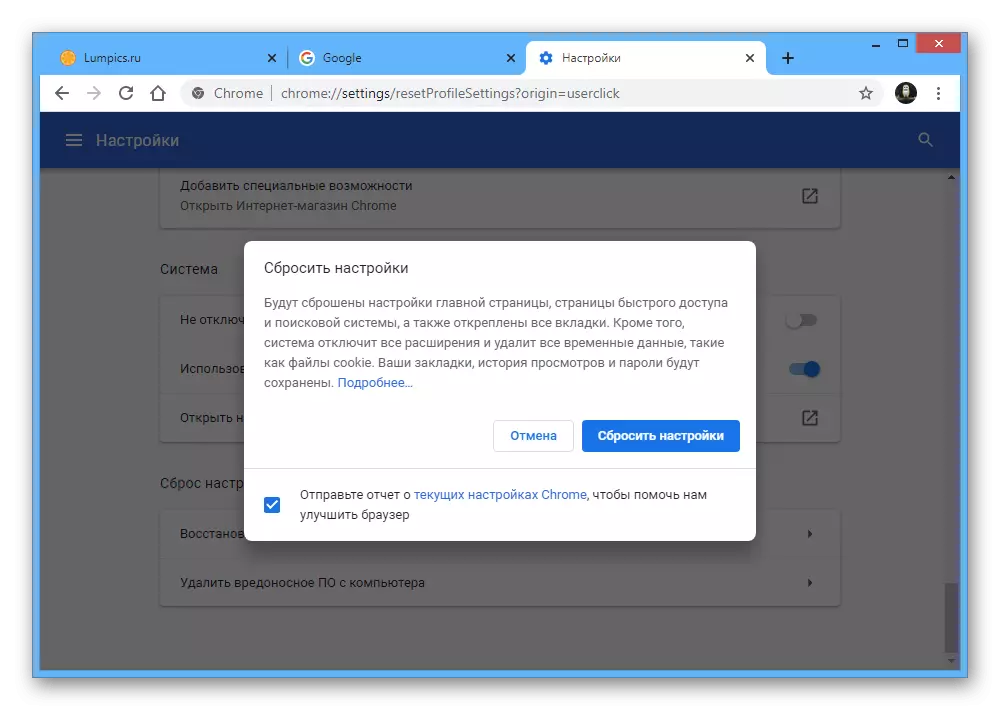
முடிவுகளை இல்லாத நிலையில், ஒரு முழுமையான மறு நிறுவல் உலாவி உதவ முடியும். இது முதல் வழியில் குறிப்பிட்டுள்ள Chromium செயல்திறனை மீட்டெடுப்பதற்கான வழிமுறைகளில் இது எங்களால் விவரிக்கப்பட்டது.
விருப்பம் 2: மொபைல் பதிப்பு
Chrome உலாவியில் மொபைல் சாதனங்களில் Google தேடுபொறியில் சிக்கல்கள் இருக்கலாம். பிசி போல, அறிவுறுத்தல்களைப் பற்றி அறிந்த முன், கட்டுரையின் முதல் பிரிவில் இருந்து இணைப்பில் Google வேலை நிலைக்கு கவனம் செலுத்த வேண்டும்.முறை 1: தேடுபொறியில் மாற்றம்
முகவரி பொருட்டல்ல மூலம் கோரிக்கைகளை உள்ளிட்ட மொபைல் உலாவி Chrome இல் முற்றிலும் மாறுபட்ட தேடுபொறியின் திறப்புடன் சிக்கலைத் தீர்க்க, நீங்கள் "அமைப்புகளை" திறக்க வேண்டும் மற்றும் ஒரு தேடுபொறியாக "Google" ஐ நிறுவ வேண்டும். மாற்றம் நடைமுறை மற்றொரு அறிவுறுத்தலில் விவரிக்கப்பட்டது.
மேலும் வாசிக்க: தொலைபேசியில் Chrome இல் தேடுபொறியை அமைத்தல்
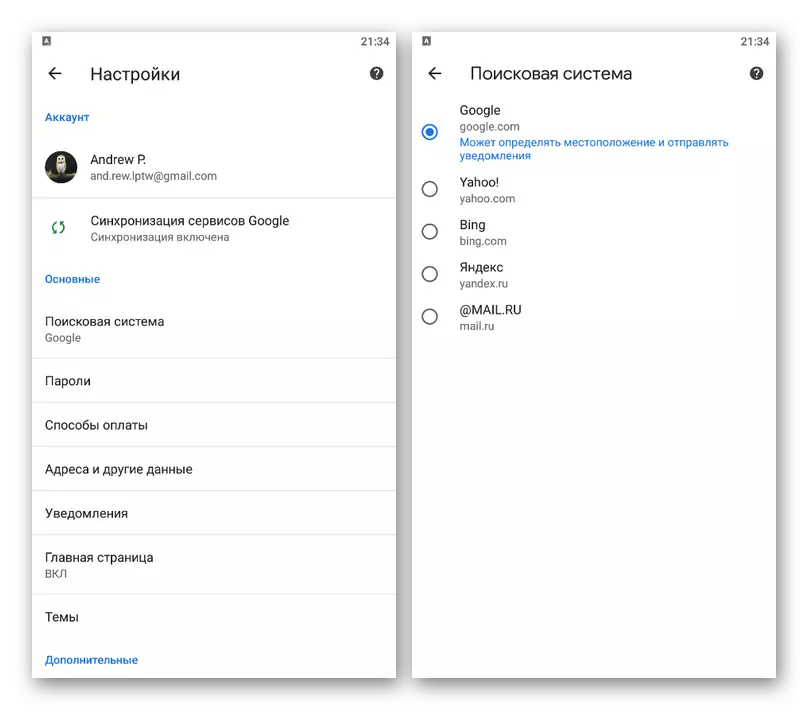
முறை 2: உள்ளடக்க அமைப்புகள்
Chrome இன் மொபைல் பதிப்பில் சிறிய அளவிலான அளவுருக்கள் உள்ளன, இது கூகிள் உள்ளிட்ட தனிப்பட்ட தளங்களின் அமைப்புகளுக்கு பொருந்தும். இருப்பினும், இதுபோன்ற போதிலும், மாற்றங்கள் இன்னும் குரல் தேடல் போன்ற சில செயல்பாடுகளை செயல்திறனை பாதிக்கலாம்.
Google Page க்கு செல்க
- மேலே உள்ள இணைப்பைப் பயன்படுத்தி, Google முதன்மை பக்கத்திற்கு சென்று முகவரி பட்டியின் இடது பக்கத்தில் சென்று, ஐகானைத் தட்டவும். பின்னர் தோன்றும் மெனுவின் மூலம், நீங்கள் "தள அமைப்புகள்" பிரிவை திறக்க வேண்டும்.
- தளத்தின் சரியான வேலையை மீண்டும் தொடங்க, "தெளிவான மற்றும் மீட்டமை" பொத்தானை கிளிக் செய்து பாப்-அப் சாளரத்தின் மூலம் நடவடிக்கை உறுதிப்படுத்தவும்.
- அதே திரையில், "பயன்பாடு" தொகுதி கண்டுபிடிக்க மற்றும் வரி வலது பக்கத்தில் அகற்றுதல் ஐகானை தட்டவும் "ஆக்கிரமிக்கப்பட்டுள்ளது". இந்த நடவடிக்கை ஒரு தனி சாளரத்தில் உறுதிப்படுத்தப்பட வேண்டும்.
- இதேபோல், இதேபோல், மற்றவற்றுடன், மைக்ரோஃபோன் செயல்திறனை மீட்டெடுப்பதை எளிதாக்குகிறது. தேடல் இயந்திரத்தின் பிரதான பக்கத்தில் மைக்ரோஃபோன் ஐகானை கிளிக் செய்து, "அனுமதி" என்ற இணைப்பைப் பயன்படுத்துவதற்கு போதுமான அளவு அளவுருக்களைத் தேட மற்றும் மாற்ற வேண்டிய அவசியமில்லை.
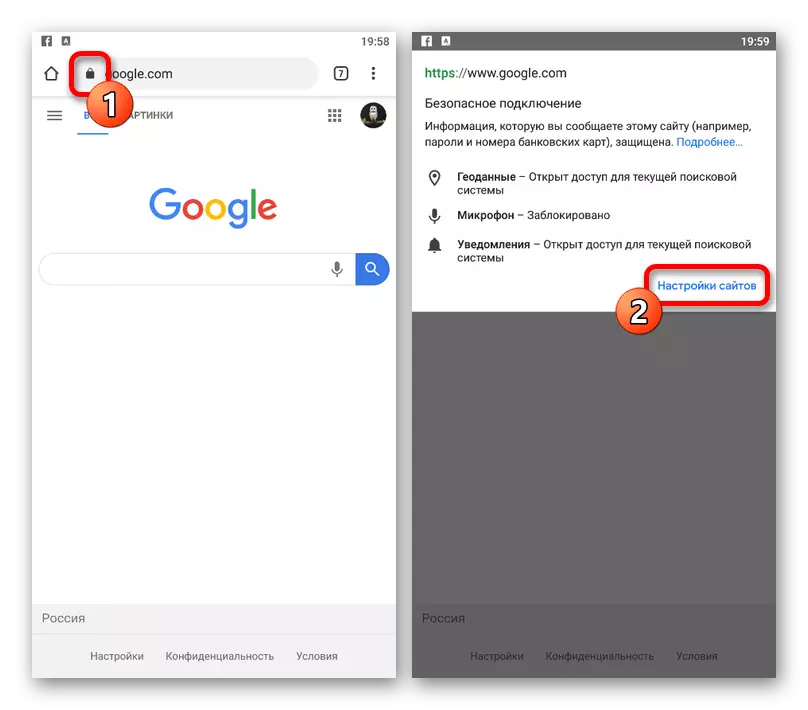
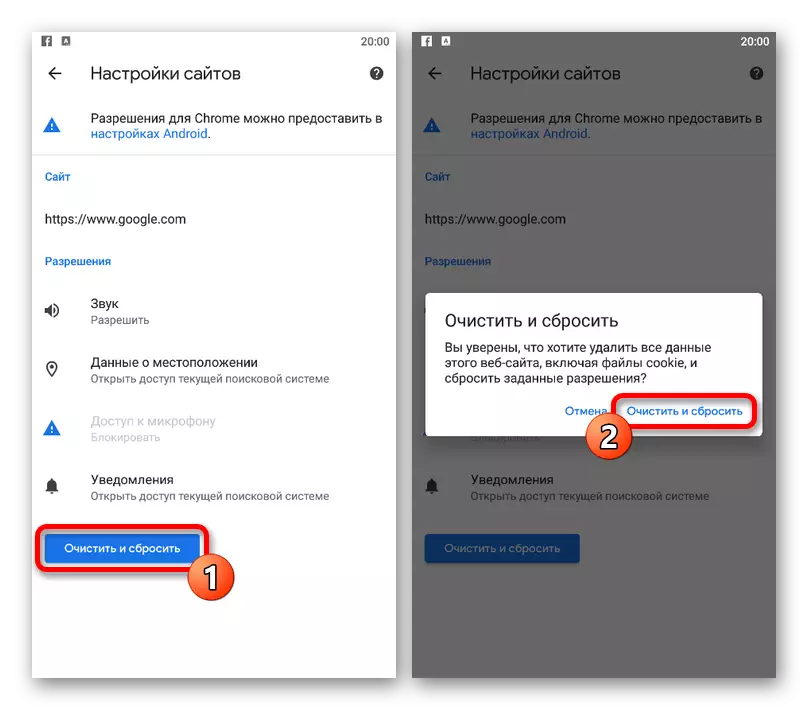
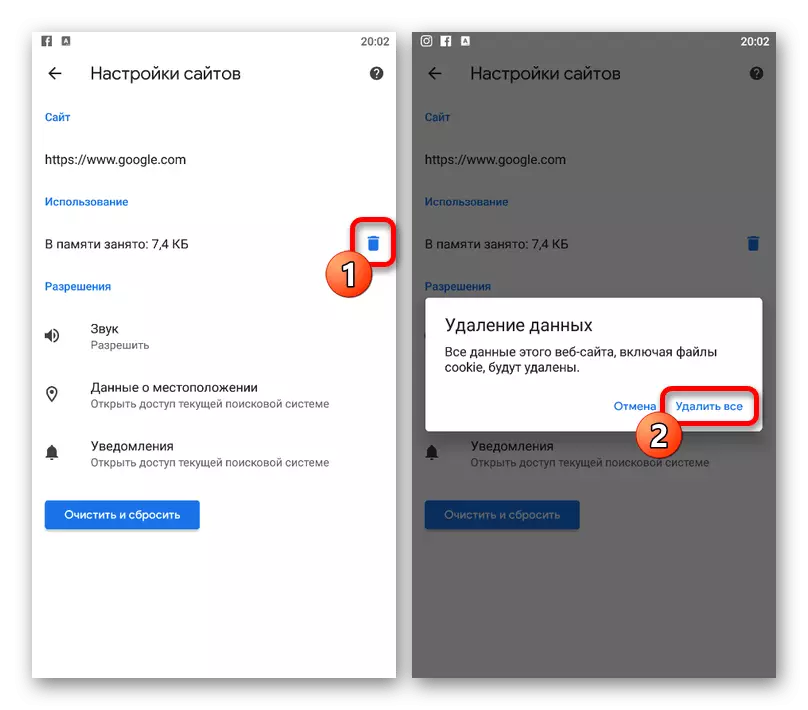
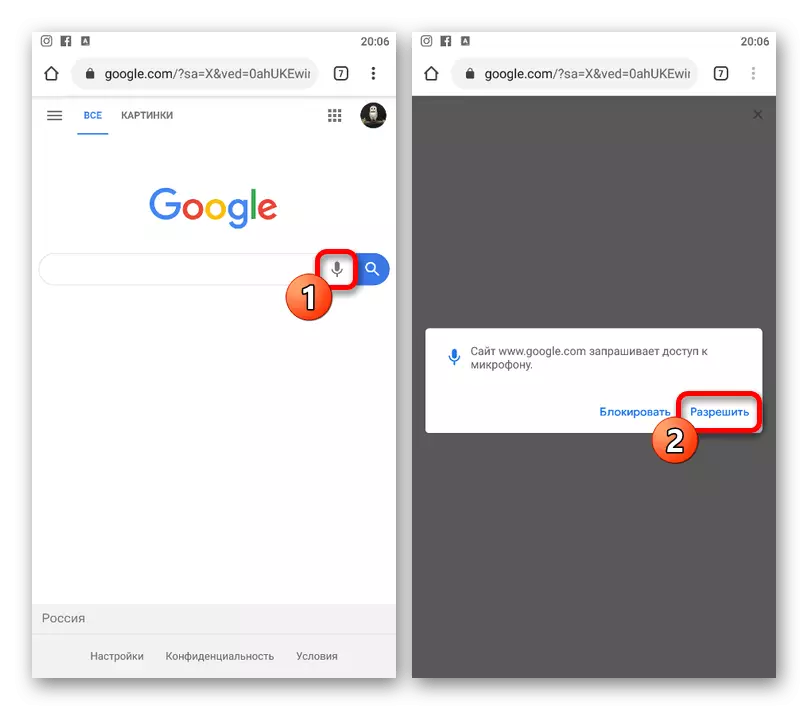
அளவுருக்கள் மீட்டமைக்கும் பிறகு, தளத்தின் செயல்பாட்டைப் பற்றிய தரவு மீட்டமைக்கப்பட வேண்டும் என்பதை நினைவில் கொள்க. இந்த காரணத்திற்காக, நீங்கள் இரண்டாவது படி நம்மை கட்டுப்படுத்த முடியும்.
முறை 3: வரலாற்றை நீக்குதல்
நீங்கள் கடந்த பதிப்பில் இருந்து தளத்தின் அளவுருக்கள் வெளியேற்ற உதவவில்லை என்றால், நீங்கள் ஒரு மாற்று தீர்வு ஒரு முழு உலாவிக்கு வரலாறு மற்றும் கேச் நீக்க முடியும். Chrome இல், இந்த நோக்கங்களுக்காக, "அமைப்புகள்" இல் "தனிப்பட்ட தரவு" பிரிவு, தனித்தனியாக விவரிக்கப்பட்டது.
மேலும் வாசிக்க: தொலைபேசியில் Google Chrome இல் கதையை சுத்தம் செய்தல்

முறை 4: விண்ணப்ப தரவு தீர்வு
நினைவகத்திலிருந்து தரவை நீக்குவதை இலக்காகக் கொண்ட நிலையான Chromiom அளவுருக்கள், எப்பொழுதும் நிரல் செயல்திறனை எப்போதும் பாதிக்காது. அதிர்ஷ்டவசமாக, அண்ட்ராய்டு மேடையில் ஒவ்வொரு பயன்பாட்டிற்கும் தனி அமைப்புகளை வழங்குகிறது, நீங்கள் தரவை அழிக்க மற்றும் உலாவியின் வேலைகளைத் தடுக்க அனுமதிக்கும் ஒவ்வொரு பயன்பாட்டிற்கும் தனி அமைப்புகளை வழங்குகிறது.IOS சாதனத்தைப் பயன்படுத்தும் போது, Chrome க்கு தனித்தனியாக செயல்பாட்டில் தரவை சுத்தம் செய்ய முடியாது.
மேலும் காண்க: ஐபோன் மீது கேச் சுத்தம்
முறை 5: உலாவியை மீண்டும் நிறுவுதல்
பெரும்பாலான உலகளாவிய தீர்வு கீழே உள்ள இணைப்புகளில் கிடைக்கக்கூடிய பயன்பாட்டு கடையில் உத்தியோகபூர்வ பக்கத்திலிருந்து Google Chrome ஐ பூர்த்தி செய்ய மற்றும் மீண்டும் நிறுவ வேண்டும். இந்த வழக்கில், கணினி அளவுருக்கள் ஒரு தனி பிரிவை தேட வேண்டாம் என அதே பக்கத்தில் இருந்து அகற்ற முடியும்.
Google Play Market இலிருந்து Google Chrome ஐப் பதிவிறக்கவும்
ஆப் ஸ்டோரிலிருந்து Google Chrome ஐப் பதிவிறக்கவும்
மேலும் வாசிக்க: தொலைபேசியிலிருந்து பயன்பாடுகளை நீக்குதல்